Hollis Johnson/Geschäftseingeweihter
- Sie können die Cookies auf einem Android-Gerät löschen, indem Sie zu den Einstellungen Ihres Browsers gehen und Ihre Browserdaten löschen.
- Cookies sind ein wesentlicher Bestandteil der Funktionsweise des Webs, aber Sie müssen Cookies möglicherweise löschen, um Browserprobleme zu beheben oder aus Datenschutz- oder Sicherheitsgründen.
- Sie können Cookies vollständig deaktivieren, aber die meisten Websites funktionieren dann nicht richtig.
- Weitere Geschichten finden Sie in der Tech-Referenzbibliothek von Insider.
Cookies sind Datendateien, die auf Ihrem Gerät gespeichert werden und dafür sorgen, dass das Internet reibungslos und effizient funktioniert, sodass Websites verschiedene Arten der Personalisierung und Benutzerfreundlichkeit bieten können. Cookies merken sich Ihre Anmeldeinformationen, damit Sie sich beispielsweise nicht immer wieder bei denselben Websites anmelden müssen, und merken sich auch Personalisierungsdetails und den Inhalt Ihres Einkaufswagens.
Manchmal möchten Sie jedoch möglicherweise Ihre Cookies auf Ihrem Android-Gerät löschen. Möglicherweise müssen Sie Speicherplatz freigeben, einen Fehler auf einer Website beheben oder Sie machen sich einfach Sorgen um Ihre Privatsphäre oder Sicherheit. Was auch immer der Grund ist, Sie können Ihre Cookies ziemlich einfach löschen.
So löschen Sie alle Cookies auf Android
Sie können alle Cookies auf Ihrem Android-Gerät mit nur wenigen Fingertipps löschen, aber denken Sie daran, dass Sie sich in diesem Fall erneut bei allen von Ihnen verwendeten Websites anmelden müssen. Die meisten Android-Geräte verwenden Chrome. Hier erfahren Sie, wie Sie dies mit diesem Browser tun. Wenn Sie jedoch einen anderen Browser verwenden, sind die Schritte ähnlich.
1. Starte das Chrom App.
2. Tippen Sie rechts oben auf das Dreipunkt Menü und tippen Sie auf Einstellungen.
3. Zapfhahn Privatsphäre und Sicherheit.
4. Zapfhahn Browserdaten löschen.
5. Versicher dich Cookies und Websitedaten ausgewählt ist, und tippen Sie dann auf Daten löschen.
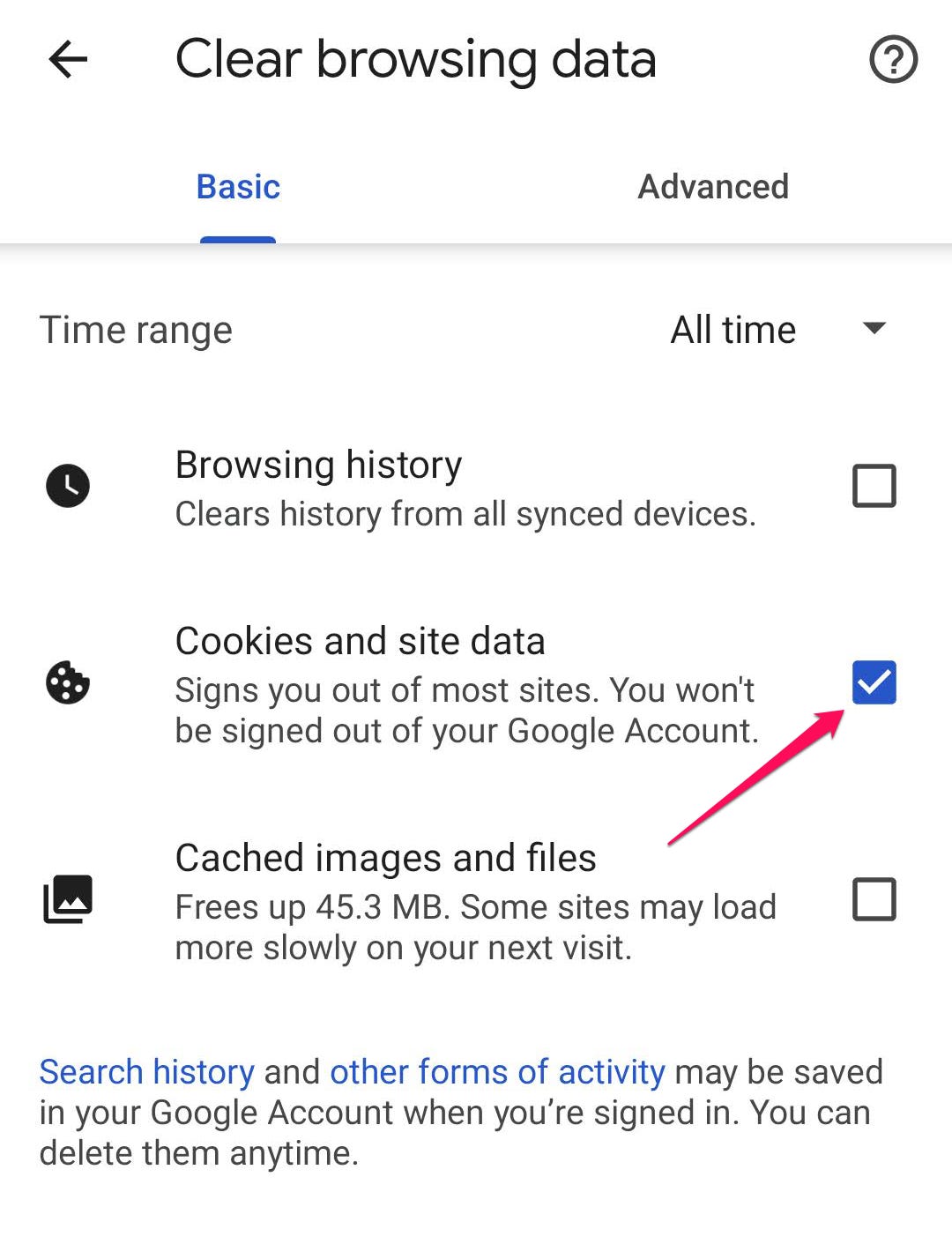
David Johnson
So löschen Sie Cookies von einer Website auf Android
Es ist auch möglich, die Cookies zu löschen, die einer einzelnen Website zugeordnet sind, anstatt alle auf Ihrem Android-Gerät gespeicherten Websites.
1. Starten Sie die Chrome-App und öffnen Sie die Website, auf der Sie die Cookies löschen möchten.
2. Tippen Sie rechts oben auf das Dreipunkt Menü und tippen Sie dann auf ich Symbol in der oberen Reihe.
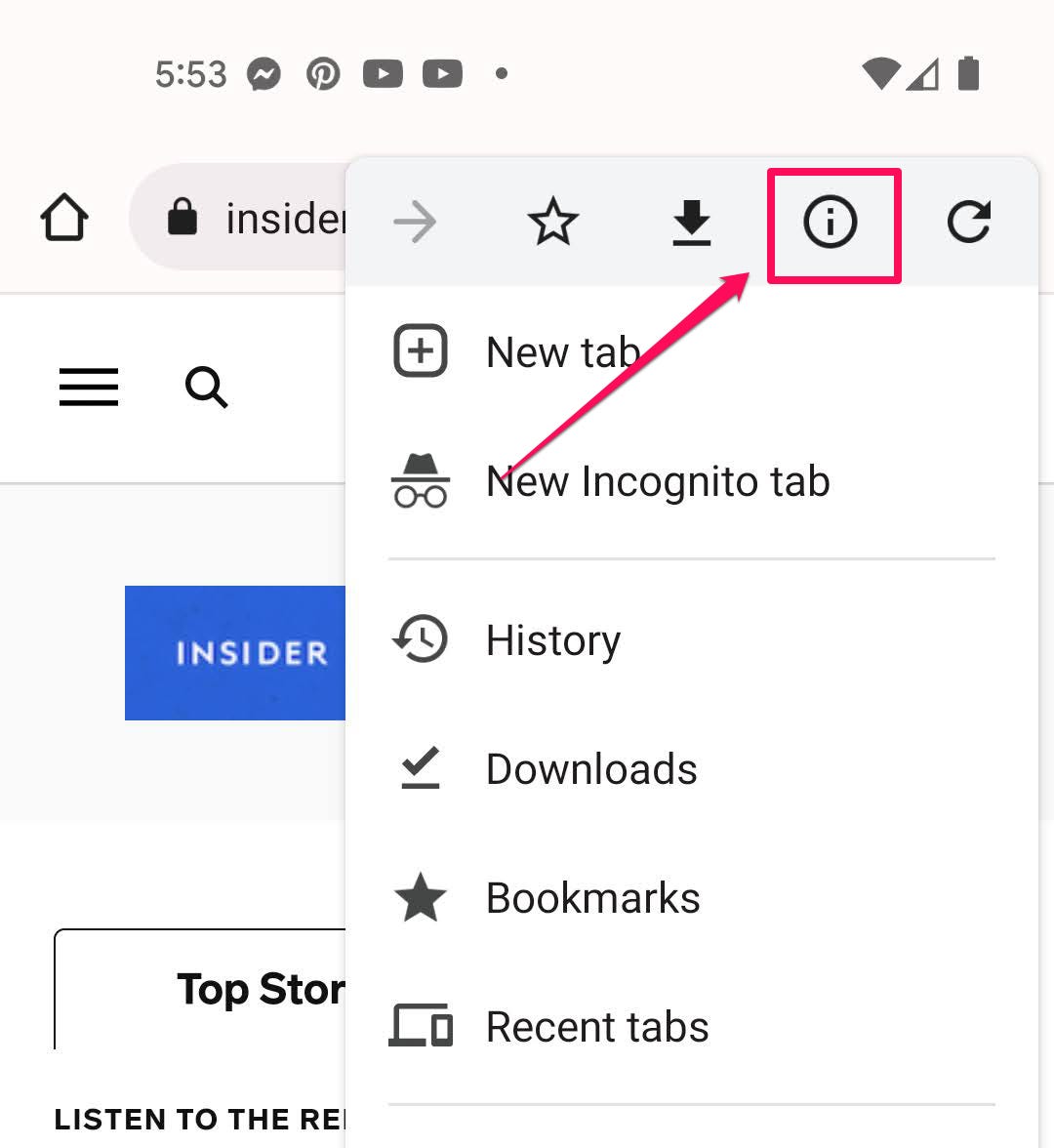
David Johnson
3. Zapfhahn Kekse.
4. Sie können jetzt sehen, wie viele Cookies diese Website verwendet und wie viel Speicherplatz sie verbraucht.
5. Um sie zu löschen, tippen Sie auf Löschen Symbol. Bestätigen Sie, dass Sie dies tun möchten, indem Sie auf tippen Klar.
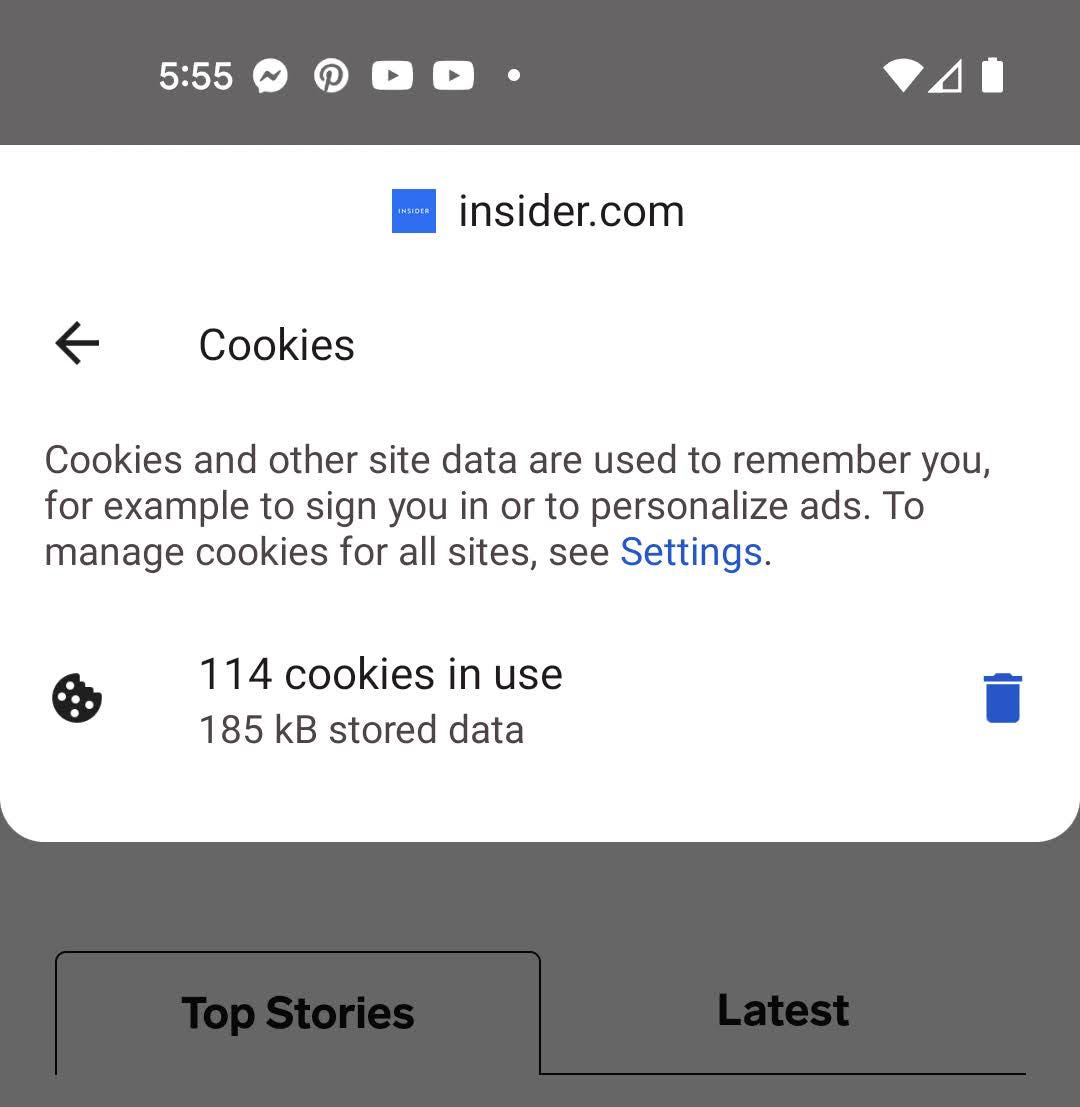
David Johnson
So erlauben oder blockieren Sie Cookies auf Android
Wenn Sie Cookies nicht regelmäßig löschen und lieber verhindern möchten, dass Ihr Android-Gerät neue Cookies speichert, können Sie Chrome anweisen, Cookies zu blockieren.
1. Starte das Chrom App.
2. Tippen Sie rechts oben auf das Dreipunkt Menü und tippen Sie auf Einstellungen.
3. Zapfhahn Seiteneinstellungen.
4. Zapfhahn Kekse.
5. Zapfhahn Cookies von Drittanbietern blockieren oder Alle Cookies blockieren.
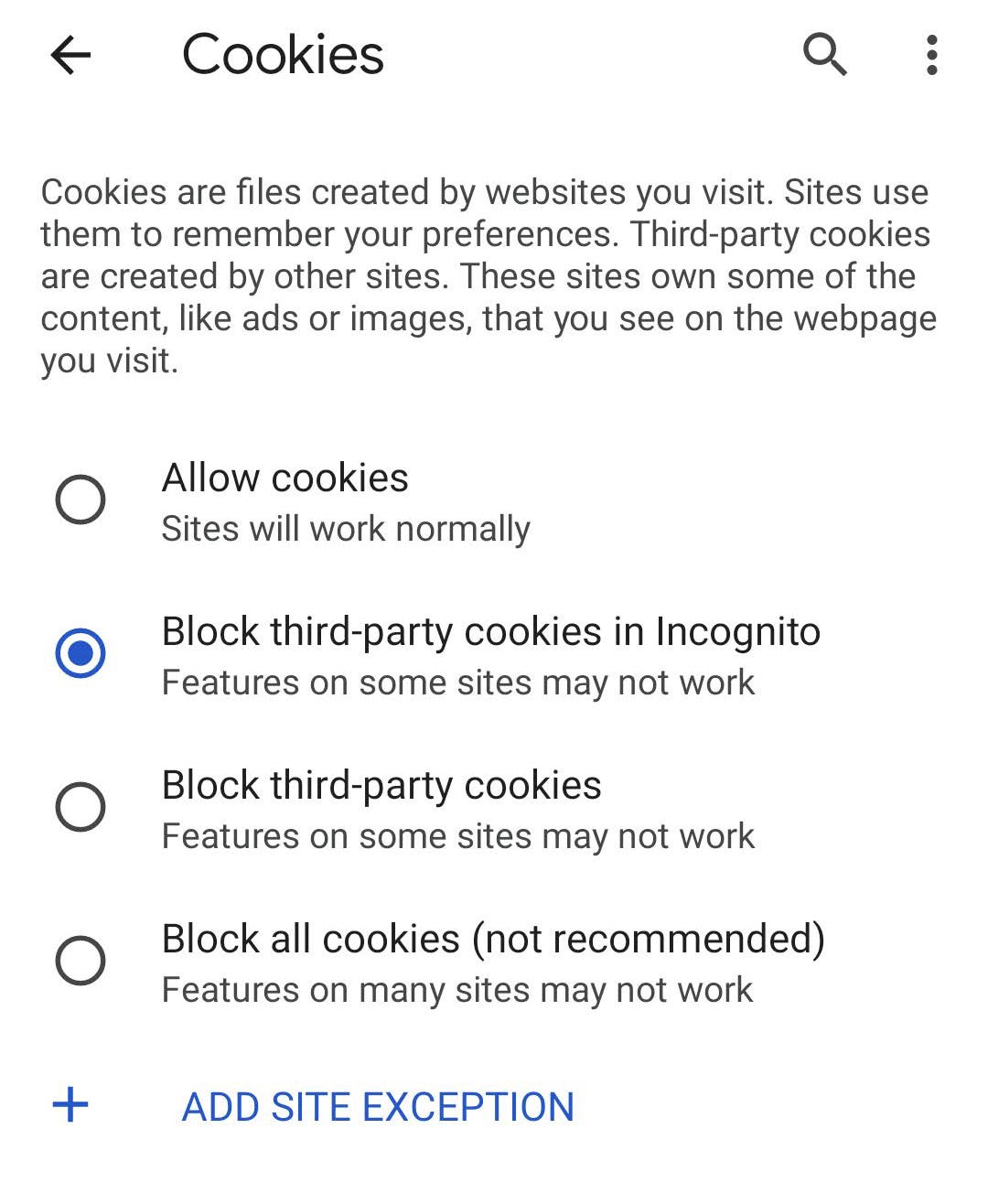
David Johnson
